SeminarDesk verfügt über eine integrierte Kundendatenbank (CRM), d. h. Daten für wiederkehrende Personen und Firmen müssen nicht bei jeder Buchung neu erfasst werden, und ihre Aktivitäten werden miteinander verknüpft. Bei Online-Buchungen erstellt oder verknüpft SeminarDesk ein Profil automatisch, und es lässt sich auch manuell anlegen.
Neue Person anlegen
Neue Profile für Personen entstehen in SeminarDesk auf drei verschiedenen Wegen:
- Personen können direkt in die Datenbank eingetragen werden. Das wird im Folgenden beschrieben.
- Eine neue Buchung wird angelegt oder ein Gast hinzugefügt. Dabei kann ein neues Personenprofil erstellt werden.
- Gäste melden sich online auf der Buchungsseite zu einer Veranstaltung an, wodurch automatisch ein Personenprofil erstellt wird.
Über Profile – Neue Person anlegen legen wir eine neues Profil in SeminarDesk an. Daraufhin öffnet sich das Eingabeformular:
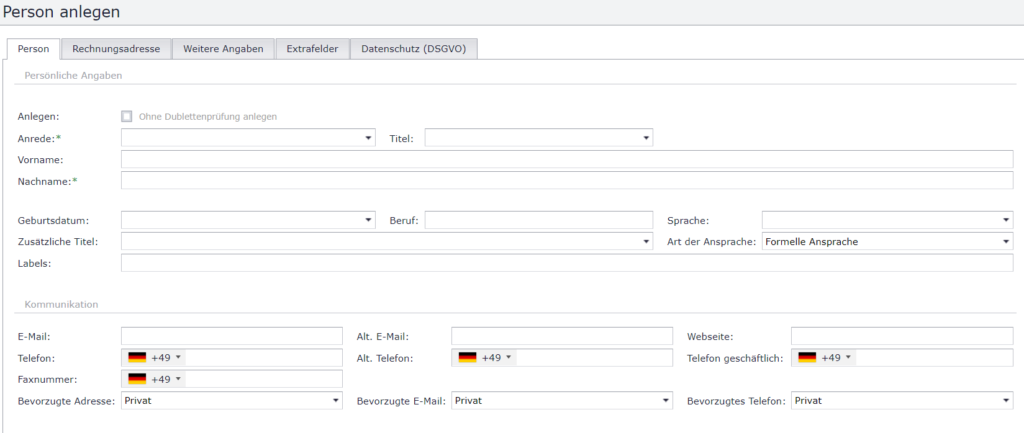
Sollten weitere Felder benötigt werden, so können diese unter Verwaltung – Setup – Zusatzfelder – Extrafelder angelegt werden und sind dann im Reiter „Speichern“ nutzbar. Weitere Information zu den Extrafeldern gibt dieser Artikel.
Wollen wir das Profil nun in SeminarDesk anlegen, um also die Person der Kundendatenbank hinzuzufügen, müssen wir noch auf „Speichern“ klicken.
Neues Referentenprofil anlegen
Ein*e Referent*in in SeminarDesk ist eine Person mit spezifischen zusätzlichen Angaben sowie der Möglichkeit, ihr Veranstaltungstermine zuzuweisen und eine Beschreibung auf der Buchungsseite anzugeben. Abgesehen davon können Referent*innen, wie jede Person, Veranstaltungen buchen und als jede Gastart teilnehmen.
Ein*e Referent*in können wir auf die gleiche Art und Weise wie eine Person über Profile – Neues Referentenprofil anlegen anlegen. Gibt es jedoch für die Person schon ein Profil, so können wir dieses in ein Referentenprofil konvertieren. Ein separater Artikel erklärt das Vorgehen sowie die weiteren Besonderheiten eines Referentenprofils.
Referent*innen sind in Profile – Personen anzeigen in Spalte „REF“ markiert. Zur besseren Übersicht aller Referent*innen eignet sich die Übersicht Profile – Referentenprofile anzeigen.
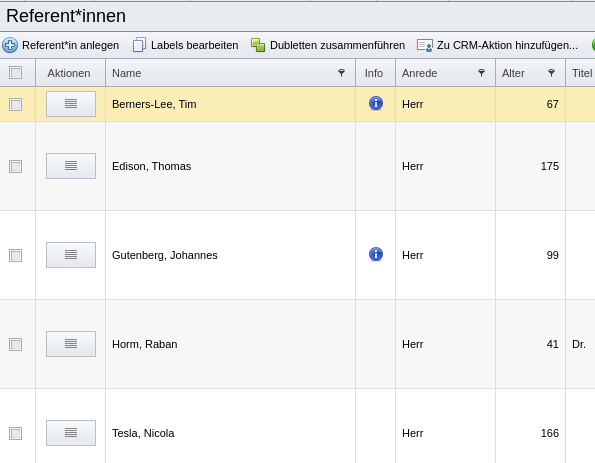
Neue Firma/Organisation anlegen
Eine Firma (oder sonstige Organisation) können wir auf die gleiche Art und Weise über Profile – Neue Firma/Organisation anlegen anlegen.
In SeminarDesk können sowohl Personen als auch Firmen buchen und Teilnehmende sein.
Personen und Firmen blockieren
Um einen Kontakt zu blockieren – d. h. zu verhindern, dass Buchungen oder CRM-Aktionen für diese Person oder Firma angelegt werden – können wir die Checkbox „Geblockt“ markieren.

Zusätzliche Informationen hinterlegen und Funktionen nutzen
Beim Anlegen einer neuen Firma oder Person können wir über den Reiter „Rechnungsadresse“ festlegen, an welche Anschrift Rechnungen für dieses Profil adressiert werden sollen (Details in diesem Artikel), welche E-Mail-Adresse Rechnungs-E-Mails empfangen soll und ob ein individuelles Standard-Zahlungsziel vereinbart ist.
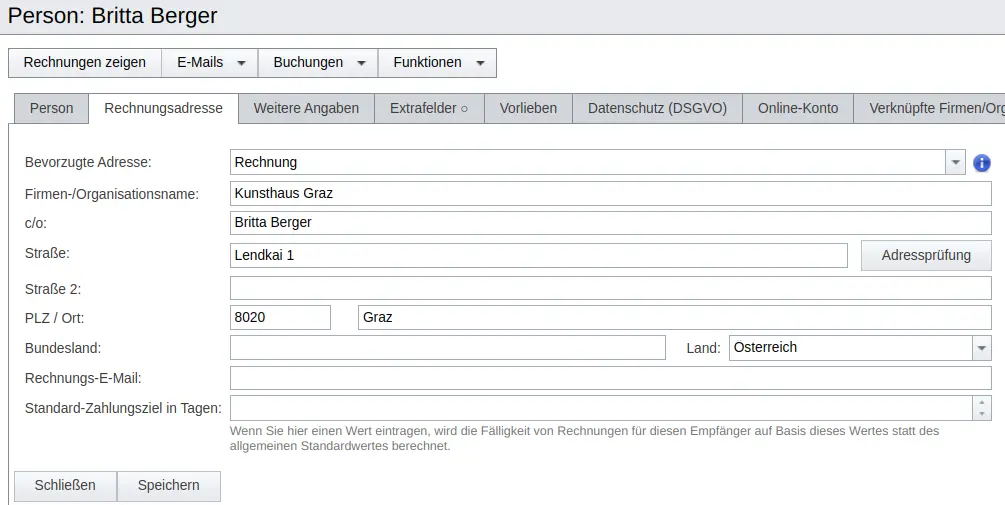
Desweiteren können wir über den Reiter „Weitere Angaben“ zusätzliche Daten hinterlegen, bspw. das Bankkonto oder die Steuernummer.
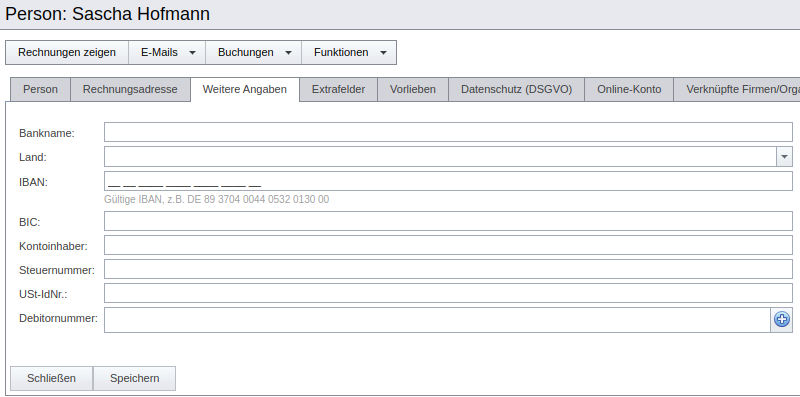
Nach dem „Speichern“ des neuen Profils besteht darüberhinaus in weiteren Reitern die Möglichkeit, Angaben zum Datenschutz vorzunehmen (siehe unten), Verknüpfungen mit anderen Profilen zu bilden, Umsätze für das Profil zu verbuchen, Zertifikate zu hinterlegen sowie Aktivitäten im Zusammenhang mit diesem Profil zu protokollieren.
Über das Menüband über den Reitern können wir zudem unter anderem eine E-Mail verfassen, eine Buchung anlegen oder das Profil auch wieder löschen.
Datenschutz (DSGVO)
Über den Reiter „Datenschutz (DSGVO)“ können wir für jeden Kontakt die Rechtsgrundlage der Speicherung, die Datenherkunft sowie die Speicherdauer hinterlegen. Darunter finden sich auch, falls vorhanden, die Einwilligungen zur Kontaktaufnahme:
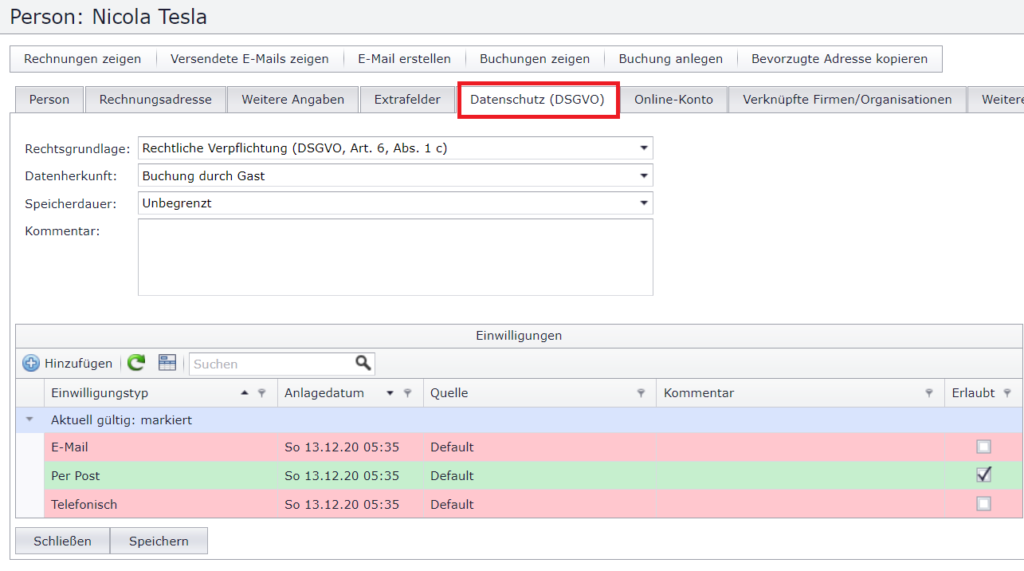
Profil verwenden
Nachdem wir die Person oder Firma angelegt haben, können wir diese nun direkt auswählen, wenn wir bspw. eine neue Buchung anlegen:
